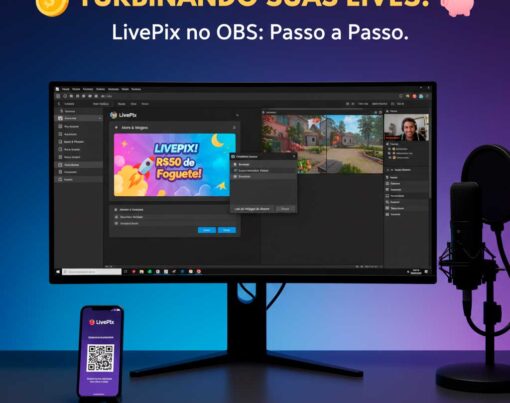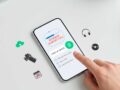Os arquivos/documentos do Word podem se perder em algumas situações como a queda de energia, problemas no sistema e outros que possam fazer com que o computador seja desligado e não de “tempo” de salvar tais arquivos, afinal, não somos adivinhos :P.
Mas saiba que existem algumas maneiras de poder recuperar, ou pelo menos tentar recuperar, já que alguns são apagados de uma maneira que não possibilita a recuperação, e hoje estaremos apresentando algumas destas opções para vocês.

Como recuperar um arquivo do Word no Windows
Procure pelo documento original:
O primeiro passo é tentar procurar os arquivos em seu computador. No Windows 8 ou 8.1, aperte o logotipo Windows Chave + E e então abra o Windows Explorer e digite o nome do arquivo que deseja encontrar, em seguida aperte enter.
Caso apareça na lista o seu arquivo, clique duas vezes sobre ele para abri-lo.
No Windows Vista ou 7 você clica em iniciar, e na caixa de pesquisa coloca o nome do documento e depois clique em enter. Se achou clique duas vezes e abra normalmente. Caso não encontre, realize uma pesquisa colocando *.doc ou *.docx (Word 2007 e 2010) e veja a lista de arquivos do Word e confira se o seu documento está ali.
Já no Windows XP, clique em iniciar, pesquisar e vá em arquivos ou pastas. Coloque o nome do arquivo, clique em examinar, meu computador e depois pesquisar. Caso não encontre, você também poderá procurar pelos arquivos *.doc ou *.docx.
Reinicie o Word:
Caso ainda esteja com o PC ligado e com o Word aberto quando perder o arquivo, abra o gerenciador de tarefas (Ctrl+Alt+Esc) e feche todos os assuntos relacionados ao Word (winword.exe, word).
Então reinicie o Word e então confira se o arquivo perdido está sendo exibido no painel de tarefas ‘Recuperação de Documentos’. Então clique duas vezes sobre os arquivos de AutoRecuperação até encontrar o seu, se isso acontecer, salve-o.
Procure por arquivos de AutoRecuperação manualmente:
No Word 2013 vá em ‘Arquivo, Abrir e Documentos Recentes’. Vá até o final da página e clique em ‘Recuperar Documentos Não Salvos’, caso encontre o seu arquivo, basta abrir e salvar.
No Word 2010 vá em ‘Arquivo, Recentes e depois em Recuperar Documentos Não Salvos. Caso encontre o arquivo, abra e salve.
No Word 2007 clique no botão do Microsoft Office e depois em Opções do Word. Então vá no Painel de Navegação e depois em Salvar, então no Local do arquivo de AutoRecuperação, anote o caminho que aparecer e depois clique em Cancelar.
Feche o Word e abra o caminho/pasta que você anotou e então procure por arquivos .asd. Caso encontre o seu após clicar duas vezes e abrir cada documento, clique em salvar.
No Word 2002 e 2003 vá em Ferramentas, Opções, Locais dos Arquivos e então em Arquivos de AutoRecuperação. Anote o caminho que aparecer e então feche o Word. Vá até a pasta onde estão os arquivos de AutoRecuperação e então procure por arquivos .asd. Abra-os e verifique se é o que está buscando. Caso encontre, salve imediatamente.
Procure por Backups:
Normalmente vá em ‘Arquivos, Abrir’ e tente achar o arquivo onde antes do nome ao qual tinha salvo está ‘Backup de’.
Em alguns casos você pode também pesquisar por arquivos .wbk e caso ao abrir seja o arquivo que está buscando, então salve-o.
Procure por Arquivos Temporários:
As vezes o arquivo perdido pode ser sido salvo como um arquivo temporário, onde a sua identificação é .tmp.
Procure na Lixeira:
As vezes ele pode ter sido excluído sem querer, de uma verificada na lixeira.
Tem mais algum método ou dica? Deixe seu comentário!
Confira também:
Como instalar o Windows sem Pen Drive?
Quais são os Antivírus compatíveis com o Windows 10